Wie man eine Facebook-Story erstellt

Facebook-Geschichten machen viel Spaß. Hier erfahren Sie, wie Sie eine Story auf Ihrem Android-Gerät und Computer erstellen können.
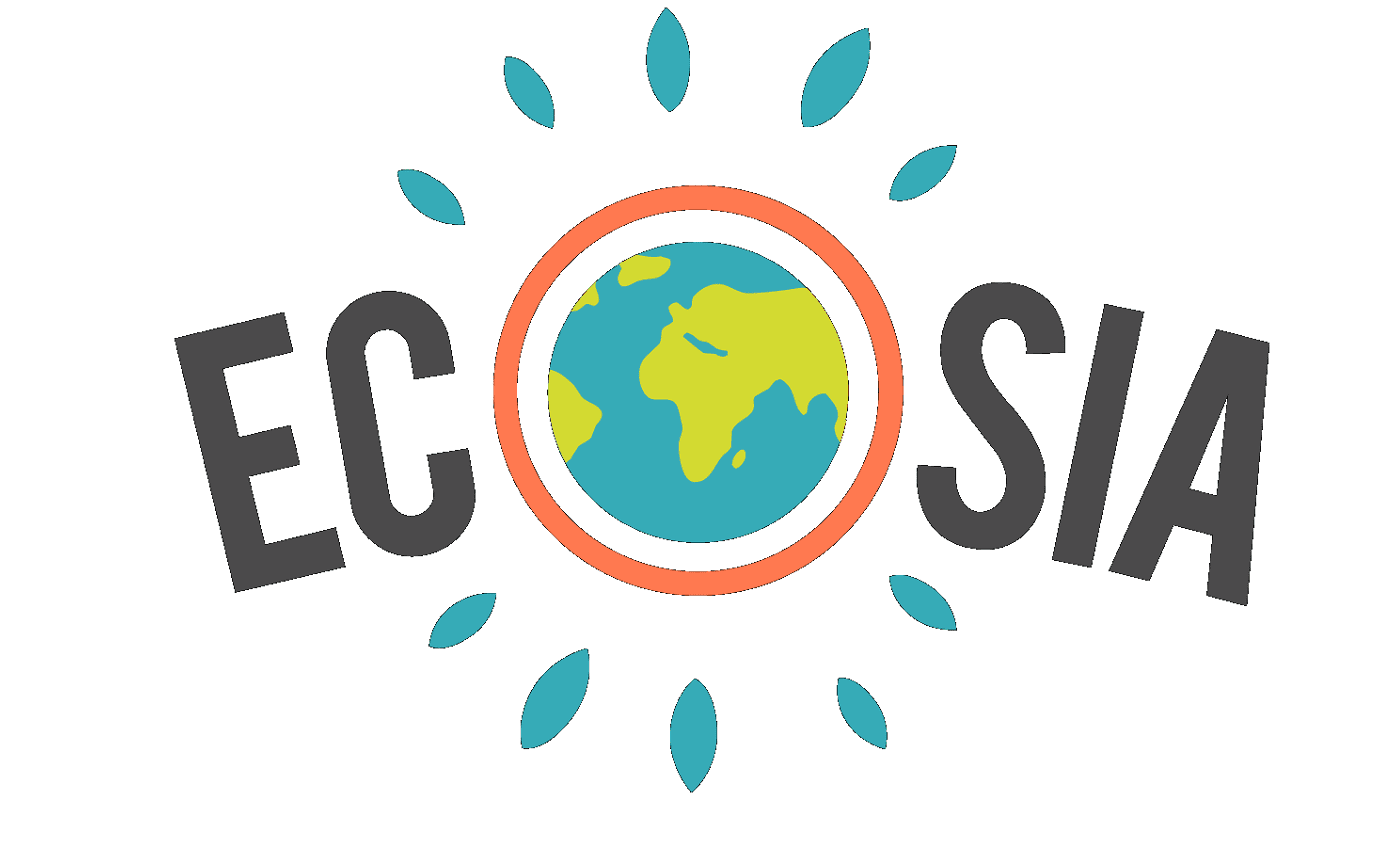
Moderne Browser sind so konzipiert, dass sie eine Reihe hilfreicher Funktionen für die Lebensqualität bieten. Eine der häufigsten ist das automatische Ausfüllen von Formulardaten. Das automatische Ausfüllen von Formularen wurde in erster Linie entwickelt, um Ihnen die Zeit und den Aufwand zu ersparen, dieselben Daten wie z. Ein zusätzlicher Vorteil ist, dass Sie sich keine Gedanken über Tippfehler machen müssen, da die Daten automatisch ausgefüllt werden.
Das automatische Ausfüllen von Formularen funktioniert, indem eine lokale Kopie der Daten gespeichert wird, die Sie an Webformulare senden. Die wichtigsten Arten von Daten, die beim automatischen Ausfüllen gespeichert werden, sind Adressen und Zahlungsdetails. Sie stimmen zu, dass das automatische Ausfüllen dieser Daten für Sie hilfreich und zeitsparend sein kann, aber Sie möchten möglicherweise nicht, dass Ihr Browser eine lokale Kopie dieser Informationen speichert.
Glücklicherweise ist es im Allgemeinen einfach zu kontrollieren, welche Formulardaten Ihr Browser gespeichert hat und ob er diese zum automatischen Ausfüllen von Formularen verwenden kann.
Die Konfiguration der Einstellungen zum automatischen Ausfüllen von Formularen im Ecosia-Browser auf Android ist über die In-App-Einstellungen besonders einfach. Um auf die Einstellungen zuzugreifen, tippen Sie auf das Dreipunkt-Symbol in der oberen rechten Ecke der App.
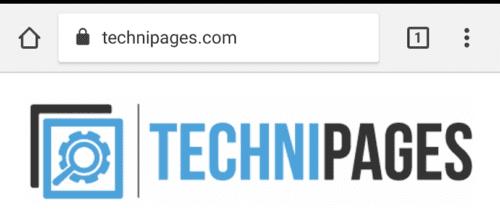
Tippen Sie auf das Dreipunkt-Symbol in der oberen rechten Ecke der App, um auf die In-App-Einstellungen zuzugreifen.
Um die Einstellungen selbst zu öffnen, tippen Sie auf "Einstellungen", die an zweiter Stelle im unteren Bereich des Dropdown-Menüs stehen.
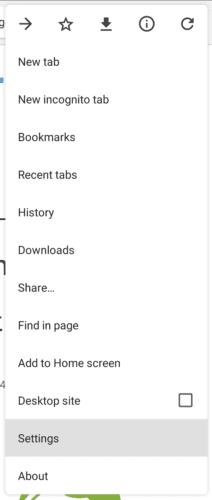
Tippen Sie auf "Einstellungen", das an zweiter Stelle in der Dropdown-Liste steht.
Tippen Sie in den Einstellungen auf die erste Option „Autofill und Zahlungen“, um auf die Autofill-Einstellungen zuzugreifen.
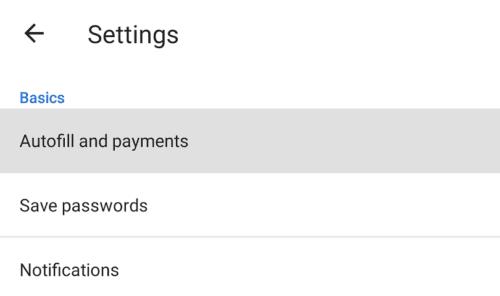
Tippen Sie in der Einstellungsliste auf den ersten Eintrag „Autofill und Zahlungen“.
Um zu verhindern, dass Ecosia automatisch Daten in Formulare ausfüllt, tippen Sie den Schieberegler „Formulare automatisch ausfüllen“ in die Aus-Position.
Darüber hinaus können Sie sowohl für Adressen als auch für Kartendetails neue Autofill-Daten verwalten und hinzufügen, indem Sie auf die entsprechenden Optionen tippen.
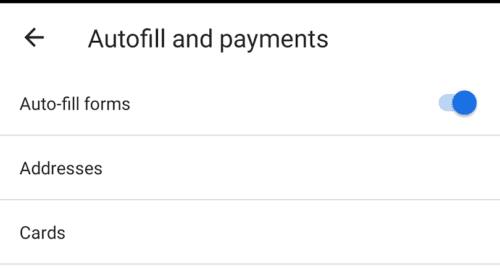
Tippen Sie auf den Schieberegler, um das automatische Ausfüllen vollständig zu deaktivieren.
Nach Tippen auf „Adressen“ oder „Karten“ sehen Sie die Liste der gespeicherten Einträge. Um einen neuen Adresseintrag hinzuzufügen, tippen Sie auf „Adresse hinzufügen“. Um einen bestehenden Eintrag zu ändern, tippen Sie einfach darauf. Um einen Eintrag zu löschen, tippen Sie beim Ändern des Eintrags auf das Papierkorbsymbol in der oberen Leiste.
Tipp: Der Vorgang zum Hinzufügen oder Ändern von Kartendaten ist der gleiche wie bei Adressen.
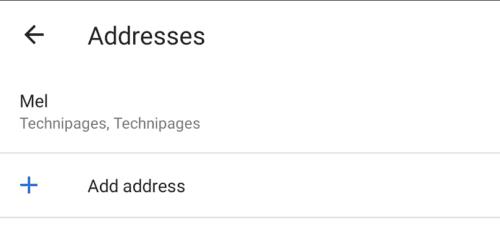
Tippen Sie auf „Adresse hinzufügen“ oder verwalten Sie Ihre bestehenden Formulardaten.
Um eine Adresse hinzuzufügen, müssen Sie alle mit Sternchen gekennzeichneten Felder ausfüllen. Das genaue Layout des Formulars kann je nach ausgewähltem Land variieren.
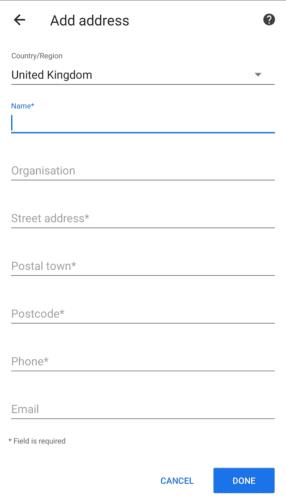
Beim Hinzufügen einer Adresse müssen Sie alle mit Sternchen gekennzeichneten Felder ausfüllen.
Facebook-Geschichten machen viel Spaß. Hier erfahren Sie, wie Sie eine Story auf Ihrem Android-Gerät und Computer erstellen können.
Erfahren Sie, wie Sie nervige automatisch abspielende Videos in Google Chrome und Mozilla Firefox mit diesem Tutorial deaktivieren.
Lösen Sie ein Problem, bei dem das Samsung Galaxy Tab S8 auf einem schwarzen Bildschirm feststeckt und sich nicht einschalten lässt.
Möchten Sie E-Mail-Konten auf Ihrem Fire-Tablet hinzufügen oder entfernen? Unser umfassender Leitfaden führt Sie Schritt für Schritt durch den Prozess und macht es schnell und einfach, Ihre E-Mail-Konten auf Ihrem Lieblingsgerät zu verwalten. Verpassen Sie nicht dieses unverzichtbare Tutorial!
Ein Tutorial, das zwei Lösungen zeigt, wie Sie dauerhaft verhindern können, dass Apps beim Start auf Ihrem Android-Gerät gestartet werden.
Dieses Tutorial zeigt Ihnen, wie Sie eine SMS von einem Android-Gerät mit der Google Nachrichten-App weiterleiten.
Haben Sie ein Amazon Fire und möchten Google Chrome darauf installieren? Erfahren Sie, wie Sie Google Chrome über eine APK-Datei auf Kindle-Geräten installieren können.
So aktivieren oder deaktivieren Sie die Rechtschreibprüfung in Android OS.
Erfahren Sie verschiedene Methoden, um Apps auf dem Amazon Fire Tablet herunterzuladen und zu installieren, indem Sie diesem mühelosen und schrittweisen Leitfaden folgen!
Als Samsung seine neue Reihe von Flaggschiff-Tablets vorstellte, gab es viel Aufregung. Das Galaxy Tab S9 und S9+ bieten nicht nur die erwarteten Upgrade







